Con trỏ chuột là thành phần giao diện người dùng xuất hiện liên tục trong suốt quá trình sử dụng máy tính. Việc tùy chỉnh con trỏ không chỉ mang lại trải nghiệm thị giác mới mẻ mà còn giúp cải thiện khả năng quan sát, đặc biệt với những người làm việc nhiều giờ trước màn hình hoặc gặp khó khăn về thị lực. Nhiều người dùng chưa nhận ra rằng hệ điều hành Windows cung cấp sẵn bộ công cụ mạnh mẽ để điều chỉnh kích thước, màu sắc, kiểu dáng con trỏ theo nhu cầu riêng.
TechCare.vn đã tổng hợp kinh nghiệm thực tế từ quá trình hỗ trợ hàng nghìn người dùng để tạo nên bài viết toàn diện này. Chúng tôi sẽ hướng dẫn từng bước cách thay đổi con trỏ chuột trên máy tính cụ thể, phân tích ưu nhược điểm của các phương pháp khác nhau, đồng thời chia sẻ những mẹo tối ưu dựa trên kinh nghiệm thực tế.
Giới Thiệu Về Con Trỏ Chuột Và Tầm Quan Trọng
Vai trò của con trỏ chuột trong trải nghiệm người dùng
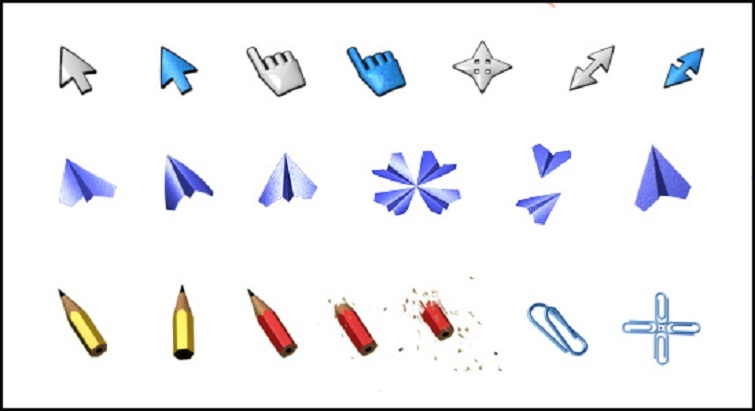
Con trỏ chuột đóng vai trò như cầu nối trực quan giữa thao tác vật lý và hành động trên màn hình. Khi di chuyển chuột, con trỏ phản hồi ngay lập tức, giúp não bộ xác định vị trí chính xác trên không gian hai chiều. Một con trỏ được thiết kế tốt sẽ giảm mệt mỏi mắt, tăng tốc độ thao tác và nâng cao hiệu suất làm việc tổng thể.
Theo nghiên cứu về giao diện người dùng, con trỏ kích thước phù hợp có thể giảm thời gian phản ứng lên đến 15% so với con trỏ quá nhỏ hoặc khó nhận diện. Điều này đặc biệt quan trọng với người làm thiết kế đồ họa, biên tập video hay các công việc yêu cầu độ chính xác cao.
Tham khảo thêm: Hướng dẫn cách bật tắt tường lửa Win 10 nhanh nhất
Phân loại con trỏ chuột phổ biến
Hệ điều hành Windows cung cấp nhiều bộ con trỏ mặc định với đặc điểm riêng biệt. Bộ con trỏ Standard màu trắng viền đen là lựa chọn truyền thống, dễ nhận diện trên hầu hết nền. Bộ con trỏ Inverted sử dụng tông màu ngược lại, phù hợp khi làm việc với ứng dụng nền tối. Bộ Magnified cung cấp kích thước lớn hơn gấp đôi, hỗ trợ người dùng có vấn đề về thị lực.
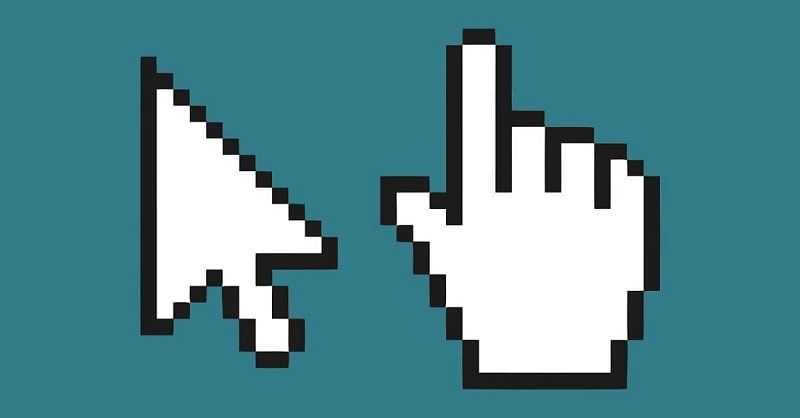
Ngoài các bộ tích hợp sẵn, người dùng có thể tải về hàng ngàn bộ con trỏ tùy chỉnh từ cộng đồng. Các bộ con trỏ này thường được thiết kế theo chủ đề cụ thể như công nghệ, tối giản, hoặc mô phỏng hệ điều hành khác.
Tác động của con trỏ đến năng suất làm việc
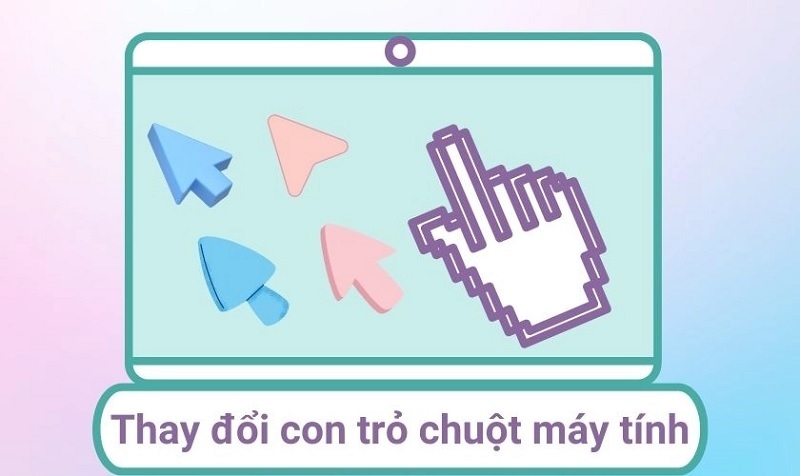
Một con trỏ được cấu hình phù hợp ảnh hưởng trực tiếp đến hiệu suất thao tác. Khi con trỏ quá nhỏ, mắt phải căng thẳng để theo dõi vị trí, gây mỏi sau thời gian dài. Ngược lại, con trỏ quá lớn chiếm nhiều không gian màn hình, che khuất nội dung quan trọng.
Màu sắc con trỏ cũng đóng vai trò thiết yếu. Con trỏ màu đen khó nhìn trên nền tối, trong khi con trỏ màu sáng gây chói trên nền trắng. Việc chọn con trỏ có viền tương phản hoặc hiệu ứng đổ bóng giúp tăng khả năng phân biệt trong mọi điều kiện.
Hướng Dẫn Thay Đổi Con Trỏ Chuột Trên Máy Tính
1. Cách Thay Đổi Con Trỏ Chuột Mặc Định Trên Windows
Windows cung cấp sẵn các tùy chọn để thay đổi con trỏ chuột mà không cần cài đặt phần mềm bổ sung. Đây là phương pháp đơn giản, an toàn và phù hợp với người dùng muốn thay đổi nhanh chóng.
Hướng dẫn chi tiết:
- Bước 1: Nhấn tổ hợp phím Windows + I để mở cửa sổ Settings. Chọn mục Devices (Thiết bị).
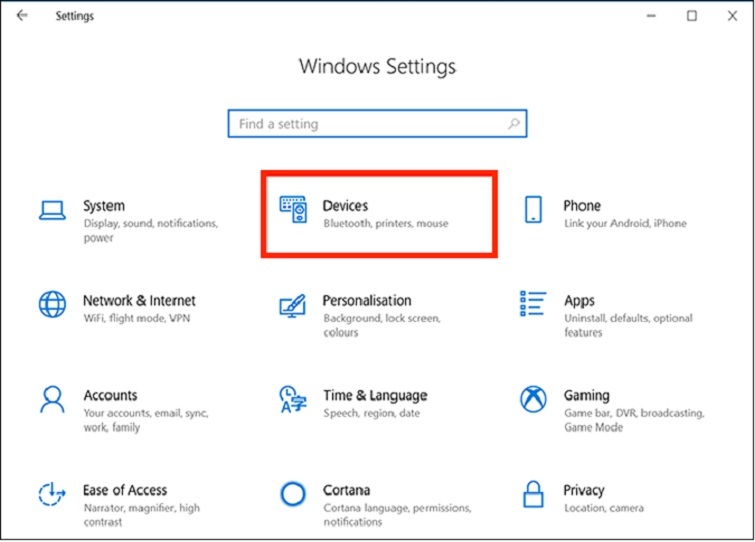
- Bước 2: Trong menu bên trái, chọn Mouse (Chuột). Kéo xuống phần Related Settings và nhấp vào Additional mouse options (Tùy chọn chuột bổ sung).
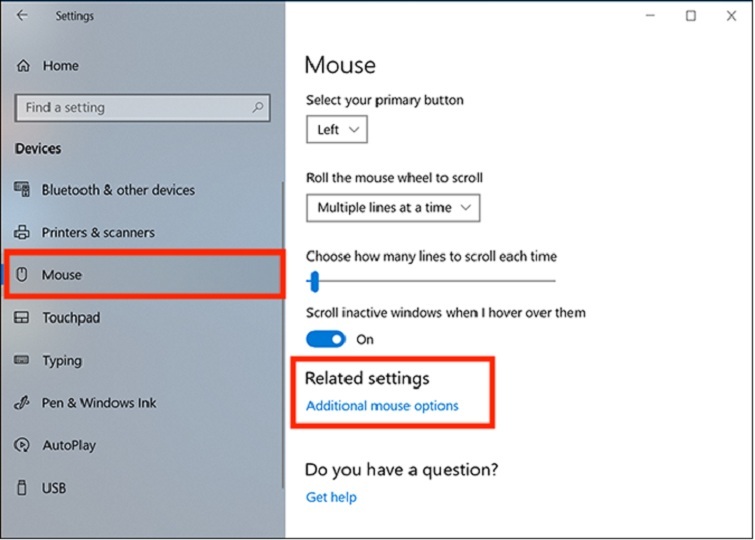
- Bước 3: Cửa sổ Mouse Properties xuất hiện. Chuyển sang tab Pointers (Con trỏ). Tại mục Scheme, nhấp vào mũi tên xuống để xem danh sách các kiểu con trỏ có sẵn, bao gồm cả dạng tĩnh và động.
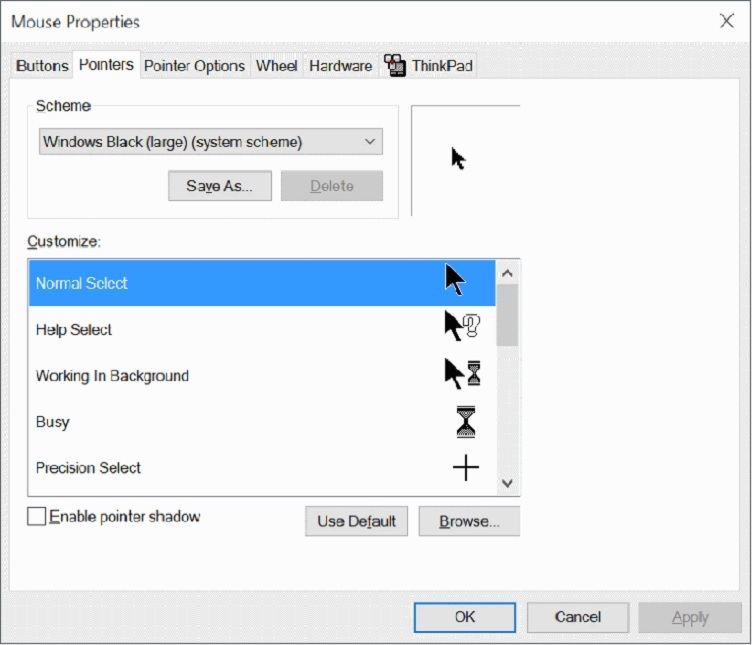
- Bước 4: Chọn kiểu con trỏ và kích thước mong muốn, sau đó nhấn Apply (Áp dụng) và OK để lưu thay đổi.
Ưu điểm:
- Không cần cài đặt phần mềm.
- Thực hiện nhanh, an toàn.
- Phù hợp với người dùng cơ bản.
Hạn chế: Tùy chọn bị giới hạn so với các phương pháp sử dụng phần mềm bên thứ ba.
2. Sử Dụng Phần Mềm CursorFX Để Tùy Chỉnh Con Trỏ
Nếu bạn muốn con trỏ chuột có hiệu ứng động độc đáo, CursorFX là lựa chọn lý tưởng. Phần mềm này cung cấp các con trỏ chuyên nghiệp với hiệu ứng như phát sáng, bóng đổ hoặc vệt chuyển động.
CursorFX Là Gì?
CursorFX là một ứng dụng miễn phí, cho phép người dùng thay đổi con trỏ chuột với 13 kiểu dáng khác nhau. Người dùng có thể xem trước các mẫu con trỏ trước khi áp dụng, mang lại sự linh hoạt và sáng tạo.
Link tải phần mềm CursorFX: https://drive.google.com/file/d/1AtD7A21u-DBYvo7gVoGuK0Zmz_DsD1pz/view?usp=sharing
Hướng dẫn sử dụng CursorFX:
- Bước 1: Tải và cài đặt CursorFX từ nguồn chính thức.
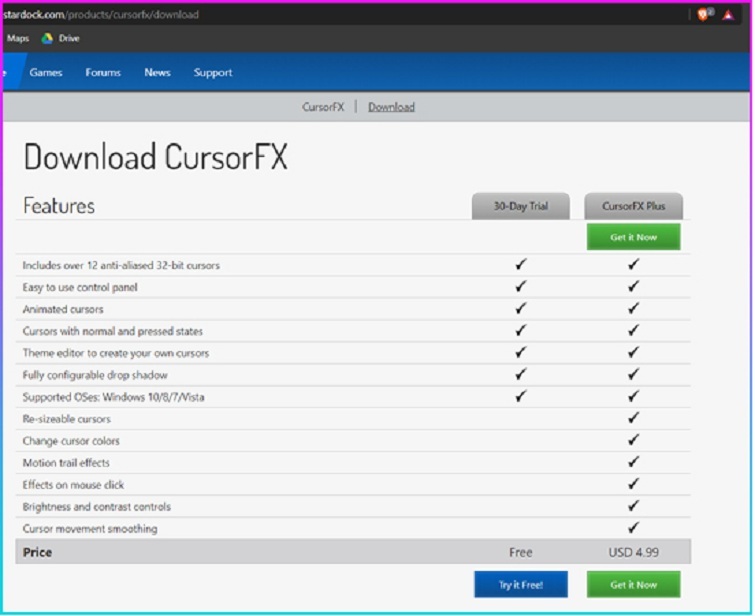
- Bước 2: Mở phần mềm, giao diện sẽ hiển thị các tùy chọn con trỏ.
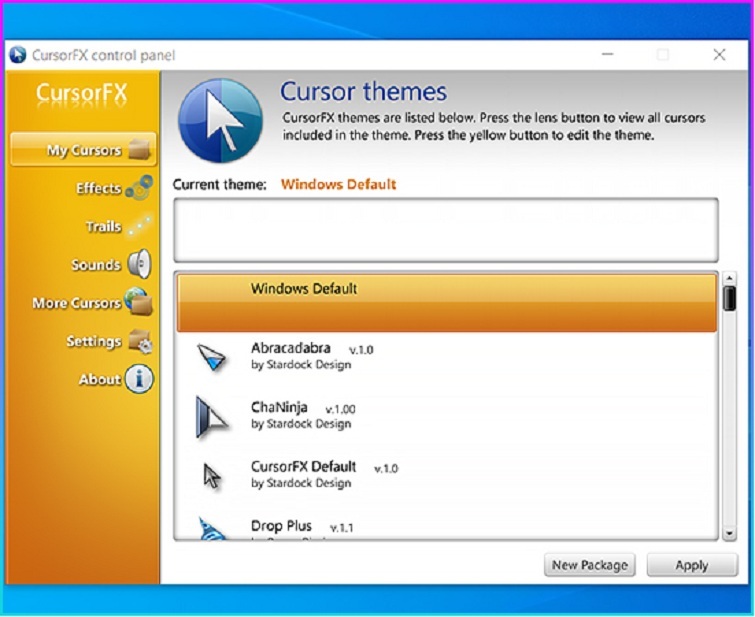
- Bước 3: Truy cập mục My Cursor để chọn kiểu con trỏ mong muốn.
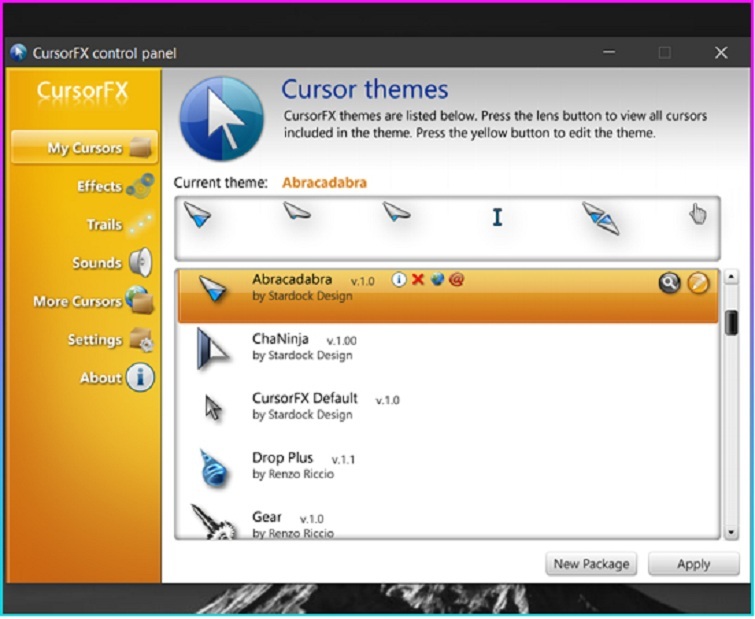
- Bước 4: Nếu muốn thêm hiệu ứng, vào mục Effects để tùy chỉnh.
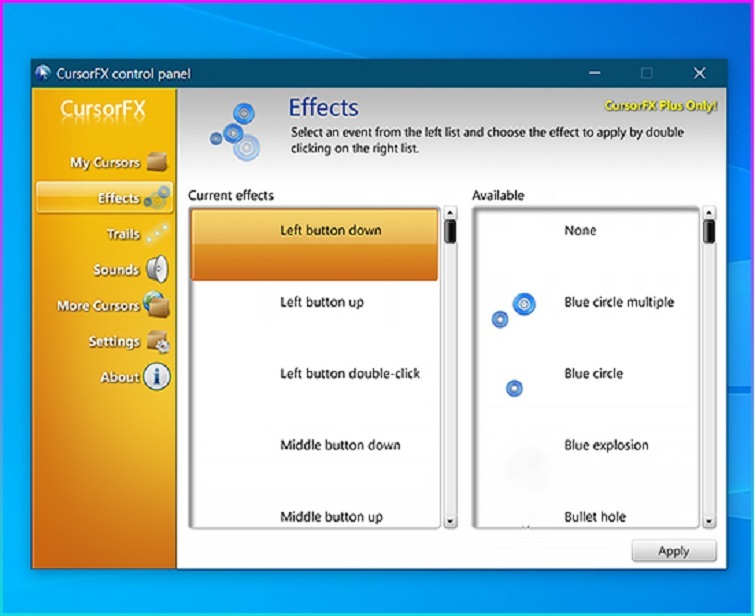
- Bước 5: Nhấn Apply để áp dụng con trỏ mới.
Lưu ý an toàn:
- Chỉ tải CursorFX từ các nguồn đáng tin cậy.
- Quét virus trước khi cài đặt để đảm bảo an toàn cho máy tính.
Xem thêm: Không thấy chuột trên màn hình laptop
Xem thêm: Khóa chuột laptop dell
3. Cách Tùy Chỉnh Con Trỏ Cho Từng Hành Động
Windows cho phép tùy chỉnh con trỏ riêng cho từng hành động cụ thể, như chọn văn bản, chờ xử lý, hoặc nhấp chuột. Phương pháp này phù hợp với người dùng muốn cá nhân hóa chi tiết.
Hướng dẫn chi tiết:
- Bước 1: Mở Mouse Properties như hướng dẫn ở phần 1. Chuyển sang tab Customize.
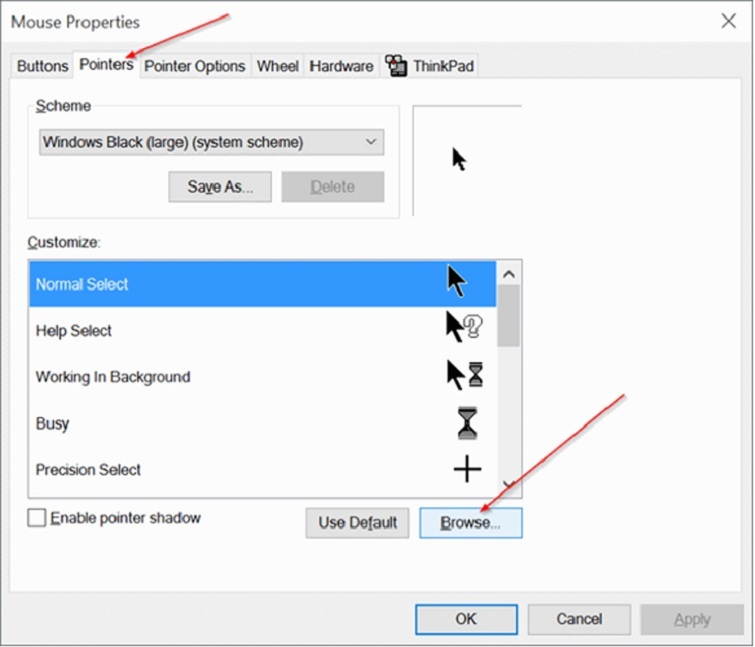
- Bước 2: Chọn hành động muốn thay đổi con trỏ (ví dụ: Normal Select, Text Select, Busy).
- Bước 3: Nhấn Browse để truy cập thư mục C:\Windows\Cursors, nơi chứa hàng trăm kiểu con trỏ có sẵn.
- Bước 4: Chọn con trỏ phù hợp, nhấn Open, sau đó nhấn Apply và OK để lưu.
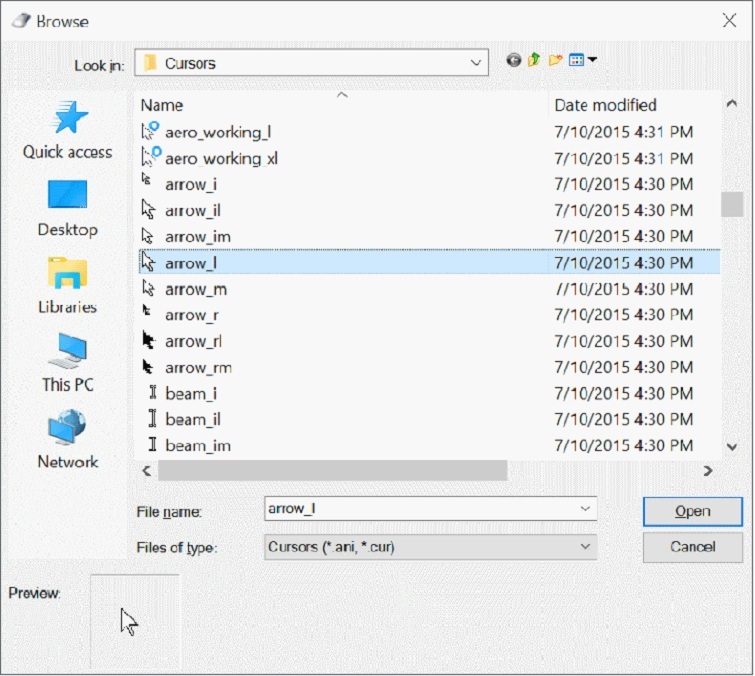
Ưu điểm:
- Tùy chỉnh linh hoạt theo từng hành động.
- Không cần phần mềm bổ sung.
- Phù hợp để nhấn mạnh các tác vụ cụ thể, như sử dụng con trỏ động cho trạng thái “Busy” để tăng tính sinh động.
Kinh Nghiệm Và Mẹo Sử Dụng Hiệu Quả
Chọn con trỏ phù hợp với công việc
Người làm văn phòng nên ưu tiên con trỏ kích thước trung bình với viền rõ ràng, giúp dễ theo dõi trên nền trắng của tài liệu. Con trỏ có hiệu ứng đổ bóng nhẹ tăng độ tương phản mà không gây mỏi mắt.
Với thiết kế đồ họa và chỉnh sửa ảnh, con trỏ chính xác dạng tâm nắm bắt là lựa chọn tốt. Tuy nhiên, nhiều phần mềm chuyên dụng như Photoshop, Illustrator tự động thay đổi con trỏ theo công cụ đang chọn, nên cấu hình con trỏ hệ thống ảnh hưởng ít hơn.
Lập trình viên thường làm việc với nền tối, nên con trỏ sáng màu hoặc bộ Inverted phù hợp hơn. Con trỏ không nên quá lớn để tránh che khuất code trên màn hình có mật độ thông tin cao.
Sử dụng hiệu ứng con trỏ để tăng khả năng quan sát
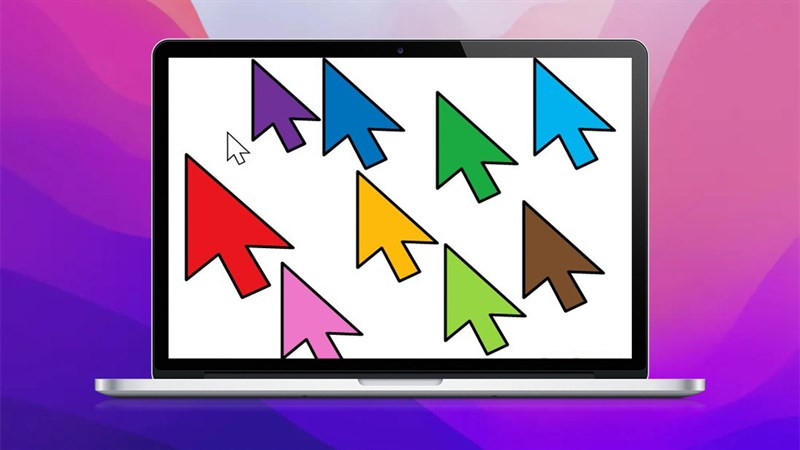
Windows cung cấp tùy chọn hiệu ứng giúp tìm con trỏ dễ dàng hơn. Trong tab Pointer Options của Mouse Properties, tích vào Display pointer trails để tạo hiệu ứng đuôi khi di chuyển. Điều chỉnh độ dài đuôi bằng thanh trượt, từ ngắn đến dài.
Tùy chọn Show location of pointer when I press the CTRL key rất hữu ích khi làm việc với màn hình lớn. Mỗi lần nhấn Ctrl, hệ thống tạo hiệu ứng sóng tròn xung quanh con trỏ, giúp định vị ngay lập tức mà không cần quét mắt khắp màn hình.
Tuy nhiên, hai hiệu ứng này có thể gây phân tán trong một số trường hợp. Người chơi game hoặc làm công việc đòi hỏi phản xạ nhanh nên tắt tất cả hiệu ứng để giảm độ trễ thị giác.
Kết hợp với phím tắt và cử chỉ chuột
Dù con trỏ đẹp đến đâu, hiệu quả làm việc vẫn phụ thuộc vào cách sử dụng chuột. Tận dụng các phím tắt như Ctrl + Click để mở liên kết trong tab mới, Shift + Click để chọn nhiều file liên tiếp, hoặc Ctrl + Scroll để zoom nội dung.
Điều chỉnh tốc độ di chuyển con trỏ trong tab Pointer Options. Thanh trượt Select a pointer speed cho phép thay đổi từ chậm đến nhanh. Tùy chọn Enhance pointer precision bật tính năng gia tốc chuột, làm con trỏ di chuyển nhanh hơn khi chuột di chuyển mạnh, chậm hơn khi di chuyển nhẹ.
Khắc Phục Các Lỗi Thường Gặp
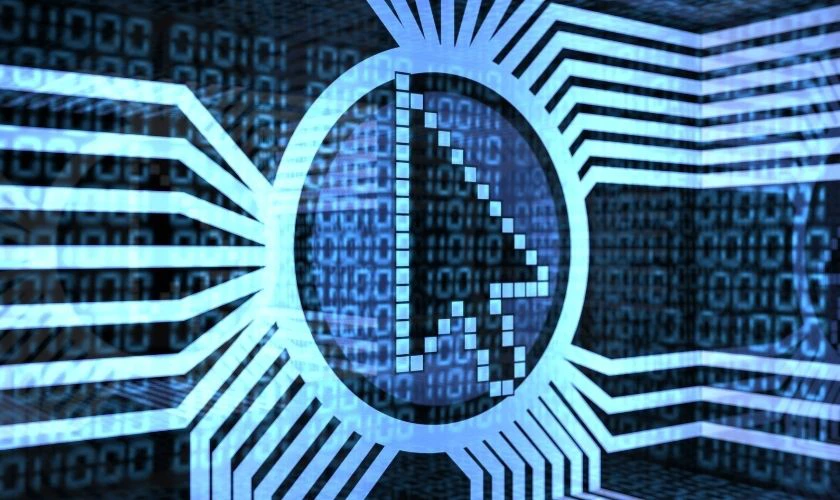
Con trỏ biến mất hoặc không hiển thị
Đây là vấn đề phổ biến sau khi cập nhật Windows hoặc cài driver mới. Khởi động lại máy tính thường giải quyết vấn đề tạm thời. Nếu lỗi lặp lại, kiểm tra Device Manager bằng cách tìm kiếm trong Start, mở rộng mục Mice and other pointing devices, nhấn chuột phải vào thiết bị chuột và chọn Update driver.
Trong một số trường hợp, con trỏ bị ẩn do cài đặt ứng dụng toàn màn hình. Nhấn phím Alt + Tab để chuyển đổi cửa sổ và kiểm tra xem con trỏ có xuất hiện trên desktop hay không. Nếu có, vấn đề nằm ở ứng dụng cụ thể chứ không phải hệ thống.
Con trỏ nhấp nháy hoặc hiển thị không ổn định
Lỗi này thường do xung đột giữa driver đồ họa và driver chuột. Cập nhật cả hai loại driver lên phiên bản mới nhất từ trang web của nhà sản xuất. Tránh sử dụng driver từ Windows Update vì thường không phải bản mới nhất.
Tắt hiệu ứng con trỏ có thể giải quyết vấn đề nhấp nháy. Vào Pointer Options, bỏ tích tất cả các hiệu ứng như Display pointer trails và Hide pointer while typing. Sau đó kiểm tra xem con trỏ có ổn định không.
Con trỏ tùy chỉnh không áp dụng sau khi khởi động lại
Windows đôi khi đặt lại con trỏ về mặc định sau khi cập nhật hoặc khởi động lại. Nguyên nhân thường là file con trỏ được lưu trong thư mục tạm hoặc đường dẫn không hợp lệ. Di chuyển tất cả file con trỏ vào thư mục C:\Windows\Cursors hoặc tạo thư mục riêng trong ổ C.
Sau khi di chuyển file, mở Mouse Properties và gán lại từng con trỏ từ vị trí mới. Quan trọng là phải nhấn Save As để lưu thành bộ con trỏ mới với tên riêng. Bộ con trỏ tùy chỉnh này sẽ được Windows lưu trữ trong registry, giúp duy trì cấu hình sau mỗi lần khởi động.
Lời Khuyên Từ Chuyên Gia TechCare.vn
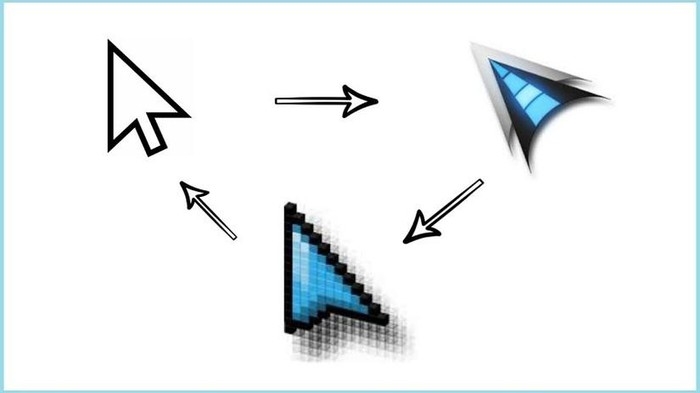
Ưu tiên trải nghiệm người dùng hơn thẩm mỹ
Nhiều bộ con trỏ được thiết kế đẹp mắt nhưng thiếu tính thực dụng. Con trỏ quá phức tạp với nhiều chi tiết làm giảm khả năng nhận diện nhanh. Chọn con trỏ có đường viền rõ ràng, hình dạng quen thuộc và màu sắc tương phản cao với nền thường dùng.
Thử nghiệm con trỏ mới ít nhất một ngày làm việc trước khi quyết định giữ lại. Cảm giác ban đầu có thể tốt nhưng sau vài giờ sử dụng mới phát hiện nhược điểm như khó nhận diện trên một số loại nền hoặc gây mỏi mắt.
Bảo trì và cập nhật định kỳ
Driver chuột và card đồ họa ảnh hưởng đến hiển thị con trỏ. Đặt lịch kiểm tra cập nhật driver mỗi tháng. Nhà sản xuất thường sửa lỗi hiển thị và cải thiện khả năng tương thích trong các bản cập nhật.
Sao lưu cấu hình con trỏ bằng cách export registry key. Mở Registry Editor bằng lệnh regedit, tìm đến đường dẫn HKEY_CURRENT_USER\Control Panel\Cursors, nhấn chuột phải và chọn Export. Lưu file .reg vào vị trí an toàn để khôi phục khi cần.
Cân nhắc về bảo mật khi tải con trỏ từ internet
Chỉ tải bộ con trỏ từ nguồn uy tín. File con trỏ .cur và .ani có thể chứa mã độc mặc dù khả năng thấp. Quét virus mọi file tải về trước khi cài đặt. Windows Defender thường phát hiện tốt các mối đe dọa cơ bản.
Tránh các trang web yêu cầu cài đặt phần mềm bổ sung để tải con trỏ. Đây thường là chiêu trò để phát tán adware hoặc potentially unwanted programs. Bộ con trỏ chính thống chỉ cần giải nén và áp dụng thủ công qua Mouse Properties.
Việc tùy chỉnh con trỏ chuột là một trong những điều chỉnh đơn giản nhưng mang lại tác động rõ rệt đến trải nghiệm sử dụng máy tính. Từ việc chọn kích thước phù hợp, màu sắc dễ nhận diện, đến việc áp dụng hiệu ứng hỗ trợ, mỗi quyết định đều góp phần tạo nên môi trường làm việc thoải mái và hiệu quả hơn. Qua bài viết này, TechCare.vn đã trình bày đầy đủ các phương pháp thay đổi con trỏ chuột từ cơ bản đến nâng cao, phù hợp với mọi đối tượng người dùng.

















